Использование монитора надежности
Монитор надежности встроен в Windows Home Premium, Professional, Ultimate и Enterprise. Цель монитора надежности — дать некоторое представление о том, насколько стабильна ваша система с точки зрения аппаратных и программных проблем. Для этого используется индекс стабильности от 1 (наименее стабильный) до 10 (наиболее стабильный).
Чтобы использовать Монитор надежности, перейдите в Пуск | Панель управления и щелкните ссылку «Проверить состояние компьютера» в группе «Система и безопасность».
В открывшемся экране щелкните ссылку «Обслуживание». Windows отображает область Центра поддержки Панели управления. (См. Рис. 1.)

Рисунок 1. Доступ к монитору надежности осуществляется через Центр действий.
Щелкните ссылку «Просмотр истории надежности». Windows отображает Монитор надежности. (См. Рис. 2.)
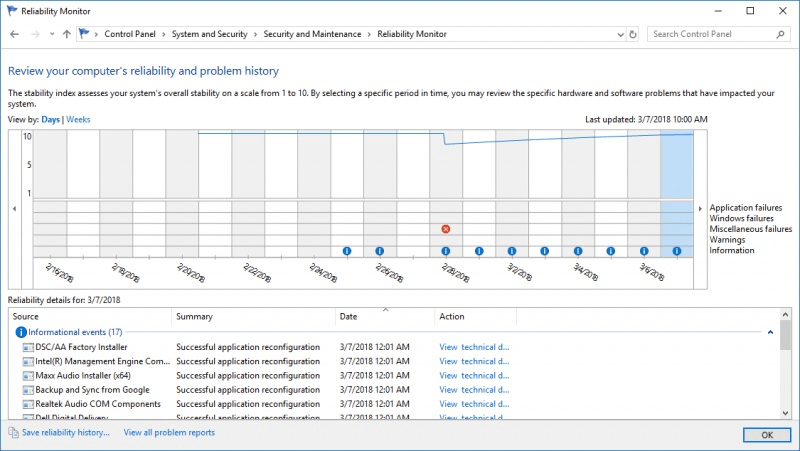
Рисунок 2. Монитор надежности.
График в основном разбит на два горизонтальных раздела. Верхняя часть представляет собой график, обозначающий индекс стабильности на этот день.
(Очевидно, моя система не так стабильна!) В нижней части отображаются значки для любого из следующего: сбои приложений, сбои Windows, прочие сбои, предупреждения и информация.
Поскольку на дату 28 февраля 2018 г. происходили некоторые интересные вещи, я нажимаю на этот столбец и смотрю детали надежности, которые Windows отображает в виде графика. (См. Рис. 3.)
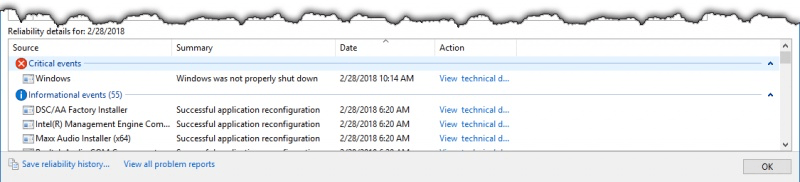
Рисунок 3. Информация о надежности на 28.02.2018.
Как видите, в тот день у меня было несколько информационных событий и одно важное событие. Вы можете просмотреть дополнительные сведения о каждом событии, щелкнув ссылку «Просмотреть технические сведения» в столбце «Действие», а также сохранить журнал надежности, просмотреть все отчеты о проблемах и проверить решения всех проблем, щелкнув соответствующие ссылки.
О, и если это вас утешит, не думаю, что когда-либо видел, чтобы мой индекс стабильности достигал 10!
Этот совет (13000) применим к Windows 7, 8 и 10.